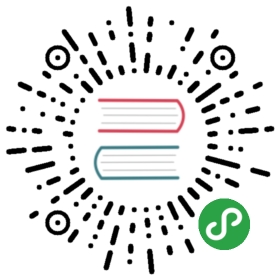如何启动一个EC2实例
注:这里使用的是默认VPC启动的
1.打开EC2控制台
点击启动就是开始创建EC2实例,AWS没有创建的字眼,启动就是创建;

2.选择AMI
AWS还为您的实例提供预配置模版称之为亚马逊系统映像(AMI),这些AMI模版可以只包含一个操作系统,如Windows或Linux或者可以包含各种组件、操作系统和预安装软件包
根据自身需要或者业务上面的需要,进行选择镜像;也可以查看如何选择AMI



3.选择实例类型
Amazon EC2实例的计算能力范围从小型的“micro”实例(用于处理小型任务)到高性能“x-large”实例(用于处理数据仓库之类的任务)不等
您可以根据所需的内存容量或计算能力混合搭配不同的实例类型,甚至有些实例类型还具有较高的图形处理能力。
根据业务需求,选择实例类型,AWS没有自定义配置的选择实例。只能通过控制台上面显示的进行选择。
查看官方文档实例类型说明
https://docs.aws.amazon.com/zh_cn/AWSEC2/latest/UserGuide/instance-types.html

4.实例配置详情
!!这里是最重要的,我们是测试dome这边全部默认,不选择
注意:实例的数量、网络、子网、自动分配公有IP、IAM角色、启用终止保护等后面会细讲;

5.添加存储
系统盘和数据盘的选择;默认是8G

6.添加标签
标签分类,对于后期管理服务器很防备

7.配置安全组
可以选择新建或选择现有的安全组
通过一些设置,您可以指定协议、端口和源IP访问,以便能够使用安全组到达您的实例,安全组与传统的防火墙类似,并且它们非常简单易用

8.核查实例启动
检查刚才选择的配置,是不是你所需要的。

9.选择密钥
!!注册 这里一定要确保你的密钥在你手上,如果没有的话,无法再次找回。(也不是那么绝对,但是太麻烦,几乎不能找回)
创建新的密钥对,创建后一定要下载密钥对到本地电脑上;
选择其他密钥,确保你选择的密钥对在你电脑上或者其他同事电脑上;
选择好密钥对后,并保证本地PC有密钥,可以点击启动实例了。
密钥对所起的作用是什么?
密钥对是安全功能,可用于在实例创建后控制对该实例的访问。如果您没有合适的密钥对,您将不能访问该实例



10.控制台查看启动的实例
了解EC2控制台实例信息
Name、实例ID、实例类型、可用区、实例状态、状态检查、警报、公有DNS、公有IP等、
安全组、AMIID、VPC、私有子网、网络接口等信息